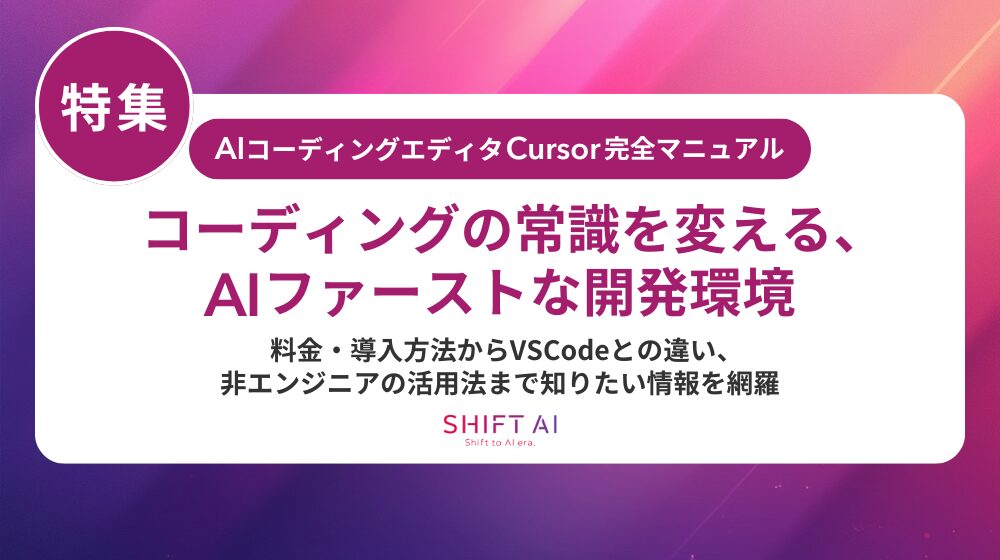AIがコードを書く時代が、本格的にやってきました。開発現場では、GitHub CopilotやCursorといったAIコーディング支援ツールが急速に普及し、「どちらを選べばいいのか?」という声が増えています。
両者はどちらも、コード補完やエラーチェックをAIが自動で行うツールです。しかし、そのアプローチはまったく異なります。
Copilotは「開発者の右腕」としてスピーディに提案を行う一方、Cursorは「AIと共同開発する」新しいワークスタイルを実現しています。
つまり、補助か、共創か。この違いこそが、生産性の差を生み出す決定的なポイントです。
この記事では、両者を実務レベルで比較し、機能・精度・価格・導入ハードルのすべてを整理します。さらに、他の比較記事では語られにくい法人・チーム導入の観点から、「自社に最適なAIツールを選ぶための基準」を明確に解説します。
| この記事でわかること🤞 ・CursorとCopilotの機能・精度の違い ・価格・導入コストの比較と選定基準 ・チーム導入時のセキュリティ対策 ・目的別に最適なAIコーディング支援ツール ・AI導入を成功させる教育・運用設計 |
AI経営総合研究所では、AI導入をツール選びだけで終わらせず、「AIを使いこなせる人材を育てる」ことを重視しています。ツールを活かすかどうかは、人と組織のリテラシー次第。この記事を読み終える頃には、CursorとCopilotのどちらが自分(またはチーム)に最適なのか、そして次にどんな準備をすべきかが、明確にわかるはずです。
「実務ノウハウ3選」を公開
- 【戦略】AI活用を社内で進める戦略設計
- 【失敗回避】業務活用での落とし穴6パターン
- 【現場】属人化させないプロンプト設計方法
CursorとGitHub Copilotの基本概要
どちらもAIを活用したコーディング支援ツールですが、設計思想と開発目的には明確な違いがあります。まずはそれぞれの位置づけを整理し、どのような利用者を想定しているのかを確認しましょう。
GitHub Copilotとは
GitHubとOpenAIが共同開発したAIコーディング支援ツールです。Visual Studio CodeやJetBrainsなど既存エディタと強く連携し、プログラマーが入力する数行のコードやコメントをもとに、AIが次に書くべきコードをリアルタイムで提案します。
「作業スピードを上げたい個人開発者や小規模チーム」に特に人気があり、導入のしやすさと安定性が評価されています。GitHubのエコシステムと親和性が高く、GitHub ActionsやPull Requestレビューなど周辺機能との統合もスムーズです。
Cursorとは
Cursorは、AIを組み込んだ次世代型のエディタです。単なる補完ツールではなく、プロジェクト全体を理解しながら会話形式でコードを修正・生成・最適化できます。
GPT-4oを搭載し、複数ファイルを横断して文脈を把握する能力が特徴。Copilotが「手元での補助」に強いのに対し、Cursorは「AIと共に開発を進める」ことを目的とした設計です。
そのため、バグ修正・リファクタリング・テスト生成など、開発サイクル全体を効率化する用途に向いています。
Cursorの詳細な仕組みやVSCodeとの違いについては、【AIがコードを書く時代へ】Cursorとは?できること・料金・VSCodeとの違いを解説でも詳しく解説しています。
ここからは、実際の利用体験で最も差が出る「機能比較」を見ていきましょう。
機能比較|AIがどこまで理解してくれるか
AIコーディング支援ツールの真価は、どれだけ「意図を理解して正しいコードを提案できるか」にあります。ここでは、CopilotとCursorの補完精度・文脈理解・リファクタリング性能を軸に比較します。
コード補完精度と文脈理解
GitHub Copilotは、1つのファイル内での文脈把握と補完精度に優れています。コメントや関数名からAIが次の処理を推測し、軽快にコードを提案する仕組みです。短い処理やシンプルな構文では驚くほど的確に動作しますが、複数ファイルをまたぐ依存関係や高度なロジック理解はやや苦手です。
一方、CursorはGPT-4oをベースにした文脈理解モデルを搭載しており、プロジェクト全体を見渡しながら最適な提案を行います。ファイル間での変数依存や命名規則も理解し、会話形式で「この関数を最適化して」と指示すれば即座にコードを再構成します。Copilotがサジェスト型であるのに対し、Cursorは共創型AIといえるアプローチです。
チャット機能・質問応答の違い
Copilot Chatは、エディタ内で自然言語による質問ができる機能です。ただし、やり取りは短いスパンでのQ&Aが中心で、会話の流れを維持する設計ではありません。
Cursorのチャットは、プロジェクト全体の文脈を理解したまま会話を続けられる点が大きな強みです。「この処理をPythonicに書き換えて」「エラーの原因を特定して」など、開発者との対話を通してコードを進化させることができます。
より柔軟にChatGPTと連携し、AIが単なる回答者ではなく共同開発者として機能するのが特長です。
Chat機能の活用法については、Cursorの使い方を解説!ChatGPT連携で業務効率を飛躍させる実践ポイントでも具体的に紹介しています。
マルチファイル編集・リファクタリング性能
Copilotはファイル単位のサポートが基本で、リファクタリングや設計変更は開発者主導で行う必要があります。Cursorは「マルチファイル編集」に強く、関連する複数のコードを自動的に検知し、一括で修正・最適化を行えます。チーム開発や既存システムの改修など、コード規模が大きい場面ではこの差が生産性を大きく左右します。
次の章では、実際の導入判断で最も重視される「価格・ライセンス・環境対応」を詳しく見ていきましょう。
CopilotとCursorの価格・ライセンス・導入環境の比較
どれほど優れた機能を備えていても、実際の導入を検討する際にはコストと運用性のバランスが欠かせません。ここでは、CopilotとCursorの料金体系・プラン構成・対応環境を整理し、チームや法人が導入する際の現実的な判断基準を提示します。
| 項目 | Cursor | GitHub Copilot |
| 料金プラン | 無料/Pro(月額20ドル)/Businessプランあり | 個人(月額10ドル)/Business(月額19ドル)/Enterpriseプランあり |
| 無料枠 | 有(GPT-3.5相当モデル利用) | なし |
| 利用モデル | GPT-4o(最新モデル利用) | GPT-4-turbo固定 |
| 対応環境 | Cursor独自エディタ(Mac/Windows対応) | Visual Studio Code、JetBrains、Neovimなど |
| 契約体系 | 個人/チーム単位でライセンス管理可能 | GitHubアカウントに紐づく従量ライセンス |
| 特徴 | マルチファイル対応・会話中心・独立エディタ | 既存開発環境に統合・軽量で安定 |
コストパフォーマンスの違い
Copilotは月額10ドルから利用でき、「とにかく早くAI補完を試したい」個人開発者にとって導入しやすい価格帯です。
一方、Cursorはやや高価な設定ですが、プロジェクト全体を俯瞰して作業効率を高める設計で、長期的には工数削減につながるケースが多いです。
また、CopilotはGitHub内での契約・決済が完結するため、導入ハードルが極めて低いのが特徴。対してCursorは、OpenAIアカウントと連携し、モデル設定やAPI利用制限などを調整できる柔軟性を備えています。「使うほどに調整したくなるプロ仕様」と言えるでしょう。
法人導入時のコスト設計
企業・チームでの導入では、単純な価格比較よりも「管理・運用・教育コスト」を含めた総合コストで判断すべきです。Copilot for Businessはアカウント連携による集中管理が容易ですが、AI出力の監査・運用ルールは各社で設計する必要があります。
Cursor Businessでは、チーム単位でプロンプト履歴や権限設定を共有管理でき、よりセキュアな利用が可能です。
法人プランの詳細はCursor Businessとは?料金・機能・導入メリットを徹底解説でも解説しています。
次の章では、実際に使い始めた際の「操作性」と「導入ハードル」を比較し、どちらが開発チームにフィットしやすいかを見ていきましょう。
CopilotとCursorの使いやすさ・導入ハードルを比較
どんなに高機能なツールでも、導入までの手軽さと使い心地が悪ければ定着しません。ここでは、CopilotとCursorの「初期設定」「操作性」「チーム導入時の手間」を比較し、現場での使いやすさを整理します。
環境構築と初期設定
Copilotは、GitHubアカウントを持っていれば数分で利用を開始できる点が最大の魅力です。Visual Studio CodeやJetBrainsなどの拡張機能を追加し、サインインするだけでAI補完が動作します。初めてAIコーディングを試すユーザーでも、特別な知識がなく導入できるシンプル設計です。
Cursorは、専用エディタをインストールして使う独立型のツールです。初回起動時にOpenAIアカウントと連携し、モデル(GPT-4oなど)やAPI設定を行う必要があります。一見手間に感じるかもしれませんが、その分自由度の高い環境カスタマイズが可能です。
たとえばプロジェクト単位でプロンプト設定やフォーマットルールを細かく指定でき、開発規模が大きいほど利便性が増します。
導入手順や設定トラブルの対処法はCursorの日本語化で業務効率アップ!設定手順・エラー対応・AI活用まで解説で詳しく紹介しています。
UI・操作感の違い
Copilotは既存エディタに組み込む拡張型のため、学習コストが極めて低いのが特徴です。普段のコーディング画面の中で提案が自然に表示されるため、操作を意識することなく作業を続けられます。一方で、エディタ自体のUIを変えることはできず、Copilotの提示内容を直接編集する柔軟性は限られます。
Cursorは、AIとの対話を前提に設計された独自UIを採用しています。画面右側でAIチャットを開き、コード全体を参照しながら会話ベースで修正や追加を進められるため、「AIに考えさせて、人が判断する」流れが自然に定着します。初期の慣れが必要ですが、慣れるとコーディングというよりプロジェクト会話の感覚で作業が進みます。
チーム導入のしやすさ
CopilotはGitHub組織と連携し、メンバーの追加・削除をGitHub上で完結できるため、管理負担が少なくスモールスタートに最適です。ただし、チーム全体の利用ログや生成履歴の共有は制限があり、利用状況を細かく把握するには不向きです。
Cursor Businessは、プロンプト履歴・設定・権限管理を共有化できるため、チーム全員で統一したAI運用ルールを適用できます。開発方針を合わせたいチームや、情報セキュリティを重視する企業ではこちらの方が運用がスムーズです。
ここまでで、機能・価格・使いやすさの全体像が見えてきました。しかし法人導入の成否を左右するのは、セキュリティと運用ポリシーの整備です。
コード生成ツールのセキュリティ・運用ポリシーの違い
AIツールの導入を検討する企業にとって、最も慎重になるのがセキュリティとガバナンスです。特にコード生成ツールは、社内データやソースコードが外部に送信される仕組みを理解しないまま使うと、思わぬ情報リスクを抱える可能性があります。ここでは、CopilotとCursorのデータ管理・運用面の違いを整理します。
コード送信先とデータ保持の仕組み
CopilotはGitHubとMicrosoftのサーバーを経由してAIモデル(GPT-4-turbo)を利用します。企業利用向けプランでは通信内容のログを保存しない設計が採用されていますが、利用環境によってはコード断片がクラウド上に一時的に送信される場合があります。
このため、扱うデータの分類(機密・一般)を明確に分ける運用ルールを社内で策定しておくことが重要です。
CursorはOpenAI APIを直接利用しており、送信データはAPI設定で制御できます。Businessプランでは、ログを非保持に設定したり、アクセス権限をメンバーごとに細かく制御したりすることが可能です。
また、API通信経路を可視化できるため、企業側でリスクを明示的に管理できる点がCopilotとの大きな違いです。
社内ポリシー整備の重要性
AIコーディング支援を安全に活用するには、ツール単体の設定だけでなく、社内での利用ルールづくりが欠かせません。たとえば以下のような項目を明文化しておくと、トラブルを防げます。
- 機密情報・顧客情報を含むコードの扱い方
- AI生成コードの著作権・再利用ポリシー
- 承認フローやレビュー体制の設定方法
- 生成物に対する責任の所在
このようなポリシーを定めることで、AI導入が「個人依存の実験」ではなく「組織的な生産性向上」に変わります。
AI経営総合研究所では、こうした社内整備を含めた法人支援を行っています。SHIFT AI for Bizでは、AIツール導入に伴う教育・運用・リスクマネジメントを体系的に支援し、「AIを使える人材」と「AIを安全に運用する仕組み」の両立を実現します。
AIを導入して終わりではなく、どう運用するかで成果は変わります。次は、組織や開発スタイル別にどちらを選ぶべきかを見ていきましょう。
CopilotとCursorどちらを選ぶべき?タイプ別おすすめ
ここまでで機能・価格・運用面の違いを整理してきましたが、最終的に大切なのは「自分たちの開発環境や目的にどちらが合うか」です。ツール選定はスペック比較ではなく、利用シーン・チーム規模・目的に合わせた最適化が鍵となります。以下では、それぞれのタイプに応じたおすすめを整理します。
| 利用タイプ | 向いているツール | 主な目的 | 特徴・おすすめ理由 |
| 個人開発者・フリーランス | GitHub Copilot | 学習・小規模開発 | 導入が簡単で軽快。VSCodeと高い親和性があり、シンプルなコード補完に最適。 |
| 技術検証・PoC開発者 | Cursor | 新機能検証・コード最適化 | GPT-4oによる文脈理解が高く、会話形式でのコード改善やリファクタリングが可能。 |
| チーム開発・法人利用 | Cursor+教育支援(SHIFT AI for Biz) | チーム運用・生産性向上 | マルチファイル対応・履歴共有・アクセス制御が強力。AI研修と併用で全社的活用が可能。 |
| セキュリティ重視企業 | Cursor Business | 組織内運用・データ管理 | API通信制御・ログ非保持設定に対応。情報管理ポリシーを整備しやすい。 |
個人開発者・フリーランス
小規模な開発や学習目的でAI補完を使いたい場合は、GitHub Copilotが最適です。
VSCodeやJetBrainsなど既存環境にすぐ導入でき、初期設定もほぼ不要。コード提案のスピードと安定性が高く、コストを抑えながらAIの恩恵を受けたいユーザーに向いています。
技術検証・PoC(概念実証)を行うエンジニア
新しいプロジェクトで試行錯誤を繰り返す開発者には、Cursorが向いています。プロジェクト全体の文脈を理解したAIが対話形式で最適な提案を行い、テストやリファクタリングを含めた検証プロセスを効率化できます。コード品質を高めながら開発サイクルを短縮したい人におすすめです。
チーム開発・法人導入を検討している企業
複数人での開発や運用を前提にする場合、Cursor+教育支援の組み合わせが最も効果的です。AIがチーム全体の作業履歴やプロンプト履歴を参照できるため、メンバーごとの作業差を減らし、ナレッジ共有を自動化できます。
さらに、SHIFT AI for BizではAI活用研修を通じて、「AIを使う人材」ではなく「AIを活かす人材」を育成。単なるツール導入で終わらせず、組織としてAIを戦略的に運用できる体制づくりを支援します。
AIツール導入はゴールではなくスタートです。ツールを正しく活用できる人材と仕組みを整えることが、成果を最大化する唯一の方法です。
まとめ|AIコーディング支援は選び方で成果が変わる
AIコーディング支援ツールの進化によって、開発者はコードを書くスピードだけでなく、思考のスピードまでも加速できるようになりました。しかし、どのツールを選ぶかで、その成果は大きく変わります。
GitHub Copilotは、既存の開発環境と親和性が高く、「すぐにAIを使い始めたい」ユーザーに最適。軽量で安定しており、個人開発者やスモールチームにとって最初の一歩として導入しやすい選択肢です。
一方のCursorは、AIと共に開発する新しいスタイルを実現するツールです。複数ファイルの理解やリファクタリング、会話型でのコード生成など、よりAIとの協働を重視した設計。開発チームや法人では、これらの機能を活用して開発プロセス全体を自動化・効率化することが可能です。
そして何より重要なのは、ツールを入れるだけで終わらせないこと。AIを使いこなせる人材と、AIを安全に運用できる仕組みを整えることが、これからの競争力になります。
SHIFT AI for Bizでは、AI導入から教育・運用までを一貫して支援し、「AIを成果につなげる企業」へ変える仕組みを提供しています。AIツールの比較で終わらせず、次の一歩を。
SHIFT AI for Bizで、AIを組織の力に変えます。
法人向け支援サービス
「生成AIを導入したけど、現場が活用できていない」「ルールや教育体制が整っていない」
SHIFT AIでは、そんな課題に応える支援サービス「SHIFT AI for Biz」を展開しています。
AI顧問
活用に向けて、業務棚卸しやPoC設計などを柔軟に支援。社内にノウハウがない場合でも安心して進められます。
- AI導入戦略の伴走
- 業務棚卸し&ユースケースの整理
- ツール選定と使い方支援
AI経営研究会
経営層・リーダー層が集うワークショップ型コミュニティ。AI経営の実践知を共有し、他社事例を学べます。
- テーマ別セミナー
- トップリーダー交流
- 経営層向け壁打ち支援
AI活用推進
現場で活かせる生成AI人材の育成に特化した研修パッケージ。eラーニングとワークショップで定着を支援します。
- 業務直結型ワーク
- eラーニング+集合研修
- カスタマイズ対応
CursorとCopilotのよくある質問(FAQ)
- QCursorとCopilotを併用できますか?
- A
可能です。環境によっては、Copilotで補完しつつCursorでリファクタリングするなど、使い分けることで効率化が図れます。
- Q法人導入でセキュリティリスクはありますか?
- A
各ツールは通信制御機能を備えていますが、設定次第で情報が外部送信される可能性があります。SHIFT AI for Bizでは、AIツールの安全な運用ポリシー策定も支援しています。
- Qチーム全体でAIを活用するにはどうすればいいですか?
- A
まずは社内研修を通じて、AIを活かすための知識・倫理・プロンプト設計を学ぶことが重要です。SHIFT AI for Bizの法人研修では、ツールの活用方法だけでなく、組織としてAIを成果に変える思考法を習得できます。